O Windows 8, por padrão, vem com um novo ambiente Modern UI (Metro). A nova interface não inclui mais o tradicional “menu Iniciar”. Isso ocorre porque a Microsoft concentra-se mais no conteúdo dos aplicativos e menos nos gráficos com o Windows 8. O novo design melhora a experiência do usuário em uma interface de tela amigável ao toque, como em dispositivos móveis, tablets e smartphones.
Para usuários veteranos do Windows, a nova interface é uma grande mudança em nossas vidas, porque mais uma vez, temos que aprender como a nova interface funciona. Felizmente, não é difícil trazer de volta a interface antiga com o menu Iniciar clássico, usando um programa de código aberto chamado "Classic Shell".
Passo 1. Baixe o "Classic Shell"
Baixe o código aberto "Classic Shell " solicitação de aqui.
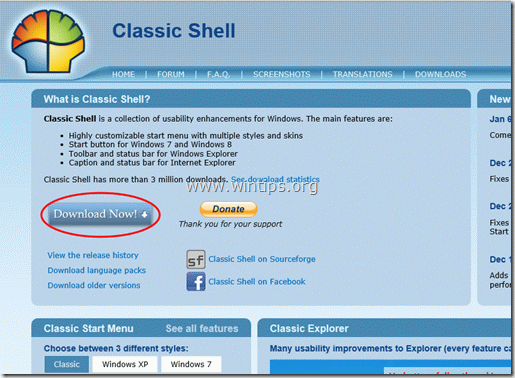
Passo 2. Instalação
Como instalar "Classic shell".
1. Escolher "Corre”Na próxima tela:

2. Pressione "Próximo”Na tela de boas-vindas.
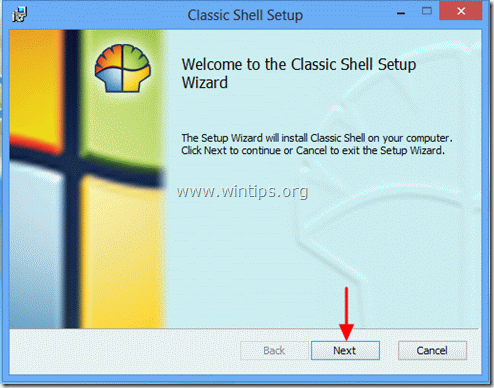
3.Aceitar o Contrato de Licença e pressione “Próximo”.
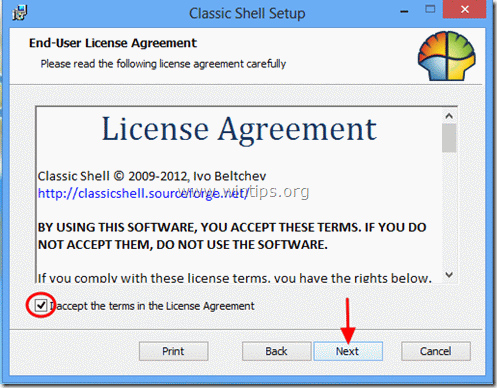
4. Deixe os recursos de configuração padrão instalados e pressione “Próximo”.
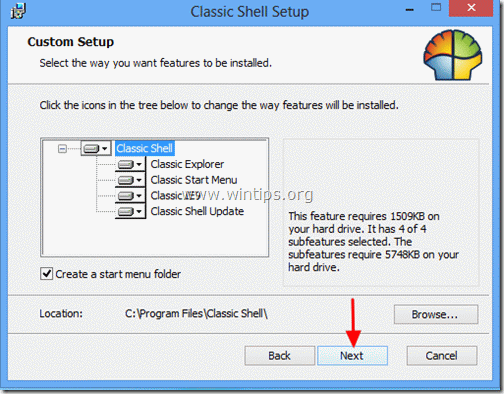
5. Clique em “Instalar”Para iniciar a instalação.
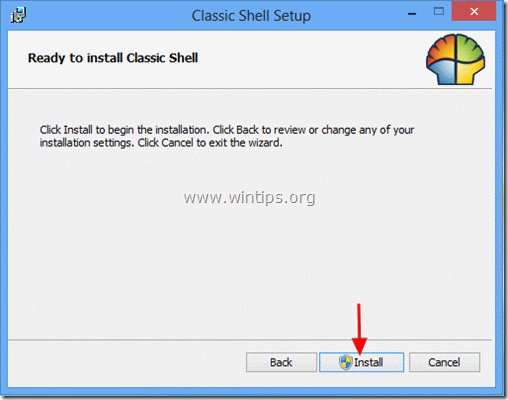
6. No aviso de segurança do Controle de Conta de Usuário, escolha “sim”.
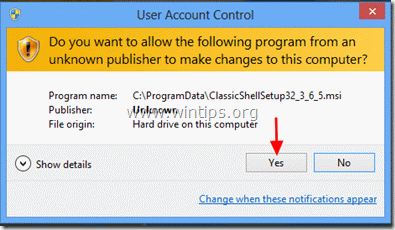
7. Quando a instalação terminar, clique em “Terminar”.
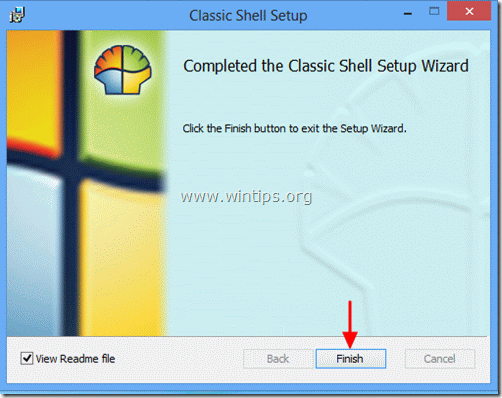
Após a instalação, um novo botão Iniciar aparecerá no canto esquerdo inferior da tela.
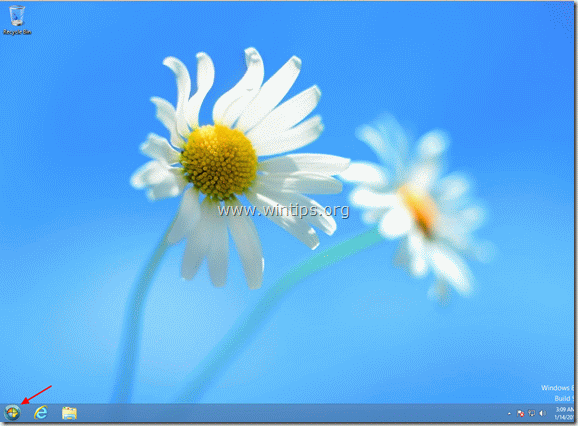
Aperte o "Menu Iniciar”Para visualizar sua interface de menu familiar.
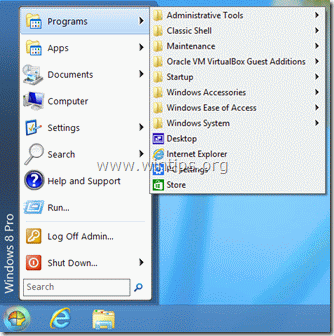
Etapa 3. Personalize "Classic Shell".
Como personalizar o Windows 8 usando Classic Shell.
1. Para começar a personalizar seu menu Iniciar, vamos para "Iniciar> Configurações> Menu Iniciar Clássico”.
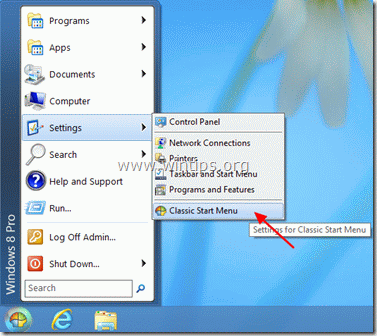
2. Na primeira tela das configurações do menu Iniciar clássico, escolha o estilo de “menu Iniciar” desejado e, a seguir, escolha “Todas as configurações”.
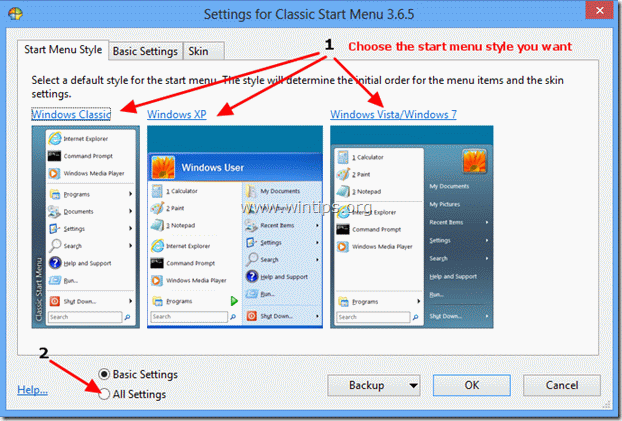
3. Para evitar que o ambiente Modern UI (Metro) apareça na inicialização do Windows, pressione o botão “Configurações do Windows 8”E verifique se“Pular tela Metro”Opção está ativado.
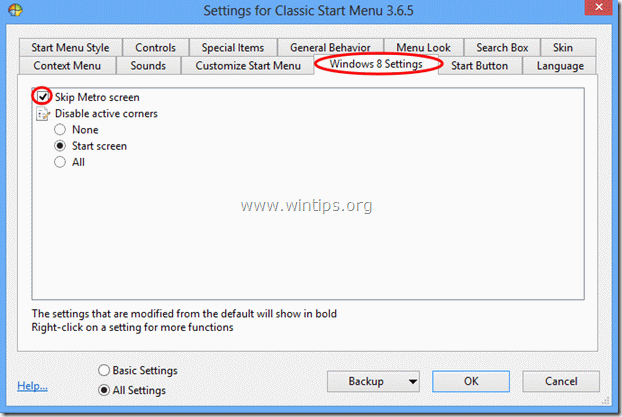
4. Se quiser a funcionalidade completa do Windows 7, você deve desabilitar todos os cantos ativos.
Verifica a "Tudo”Opção em“Desativar cantos ativos”Configurações e pressione“OK” *
Aviso prévio*: Se desejar, você pode experimentar todas as outras configurações de "Shel Clássicol "aplicação.
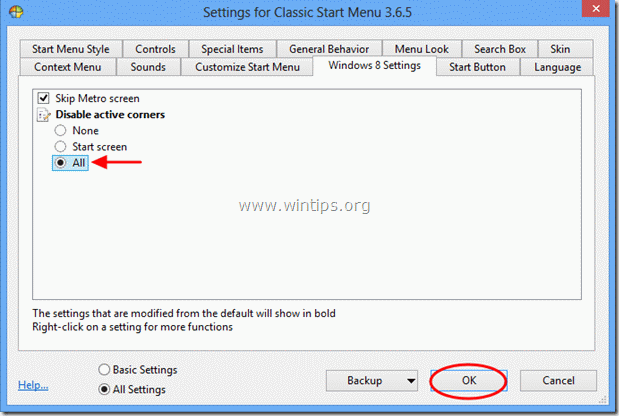 .
.
A partir de agora, você pode trabalhar e personalizar seu computador como no Windows 7.